So speichern Sie Fotos von Nachrichten auf dem iPhone und iPad

Viele iPhone-Nutzer senden und empfangen Bilder in der Nachrichten-App für iOS. Möchten Sie jedoch ein Foto von der Nachrichten-App auf Ihrem iPhone oder iPad speichern? Vielleicht ist es ein Bild, das Sie von jemand anderem erhalten haben, das Sie lokal speichern möchten, oder vielleicht ist es ein Foto, das Sie mit der Kamera direkt aus der Nachrichten-App gemacht haben.
Das Speichern von Bildern von Nachrichten auf iPhone und iPad ist wirklich einfach. Wir zeigen Ihnen zwei verschiedene Möglichkeiten, dies zu erreichen. Sobald ein Bild lokal gespeichert wurde, kann es zusammen mit Ihren anderen Bildern in der iOS-App "Fotos" gefunden werden.
So speichern Sie Fotos von Nachrichten auf dem iPhone / iPad
Dieser Ansatz zum Speichern von Bildern von Nachrichten auf iOS funktioniert mit fast allen Versionen der Systemsoftware für iPhone, iPad und iPod touch:
- Öffnen Sie in der App "Nachrichten" einen Konversationsthread mit dem Foto, das Sie speichern möchten
- Tippen Sie auf das Foto in der Nachricht, um es auf dem Bildschirm zu vergrößern
- Tippen Sie nun auf die Aktionsschaltfläche für Sharing in der Ecke des Displays. Es sieht aus wie eine Schachtel mit einem Pfeil, der herausfliegt
- Wählen Sie "Bild speichern" aus den Optionen, um das Bild lokal auf dem iPhone oder iPad zu speichern



Jedes gespeicherte Bild, das in der iOS-App "Fotos" angezeigt wird, ist normalerweise am einfachsten in der Albenansicht "Kamera-Rolle" zu finden, wo sie als kürzlich hinzugefügte Bilder angezeigt werden.
Sobald das Bild lokal gespeichert wurde, können Sie damit machen, was Sie wollen, ob Sie es per E-Mail an jemanden senden, es als Hintergrundbild festlegen, es in einem sozialen Netzwerk veröffentlichen oder was auch immer. Denken Sie daran, wenn Sie ein Bild speichern, um es an jemand anderen in der Nachrichten-App zu senden, können Sie die Fotonachricht einfach an einen anderen Kontakt weiterleiten, ohne sie zu speichern oder die Nachrichten-App von iOS überhaupt zu verlassen.
Sie können dies bei Bedarf mit anderen Bildern wiederholen. Sie können auch eine alternative Methode verwenden, um Bilder von Nachrichten auf dem iPhone oder iPad zu speichern, die wir als nächstes behandeln werden.
Speichern Sie schnell ein Bild von Nachrichten auf dem iPhone oder iPad
Dies ist ein etwas schnellerer Weg, um Bilder von Nachrichten an iOS zu speichern, aber es erfordert eine moderne Version von iOS und somit ist diese Methode nicht auf allen iPhone- und iPad-Geräten verfügbar:
- Öffne die Nachrichten-App und gehe zu einer Konversation mit einem Bild, das du lokal speichern möchtest
- Tippen und halten Sie das Foto, das Sie speichern möchten
- Wählen Sie "Speichern" aus den Popup-Optionen, die angezeigt werden, um das Bild auf dem iPhone / iPad zu speichern

Auch hier wird das Bild in der Fotos App von iOS gespeichert und es kann einfach in der Albumansicht gefunden werden.
Diese Methode ist unbestreitbar schneller, aber da sie die neueste Version von iOS erfordert, wird sie nicht für alle Benutzer anwendbar sein.
Der Tap-and-Save-Ansatz funktioniert ähnlich wie das Speichern von Bildern aus Mail oder Safari auf dem iPhone oder iPad oder von Facebook, während der Share-Menü-Ansatz mehr wie das Speichern von Bildern aus einem freigegebenen Fotostream funktioniert.
Hier geht es insbesondere um das Speichern von Bildern aus der nativen iOS-Nachrichten-App, aber Sie können Bilder auch lokal von anderen beliebten Messaging-Apps in iOS wie WhatsApp und Facebook Messenger speichern. Tatsächlich können Sie Bilder mit einer einfachen Einstellungseinstellung automatisch von Facebook Messenger speichern.
Während dies die iOS-Seite der Dinge abdeckt und für iPhone- und iPad-Nutzer relevant ist, können Mac-Nutzer auch wissen, wie einfach es ist, Bilder von der Nachrichten-App auf Mac OS auf ihren Computern zu speichern, was auch möglich ist ein einfaches Ziehen und Ablegen.



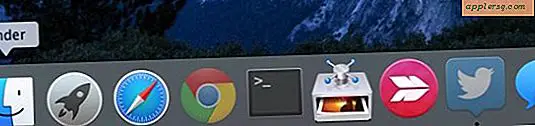



!["Bitte drucken Sie keine großen Jobs" [Apple Humor]](http://applersg.com/img/fun/399/please-do-not-print-large-jobs.jpg)



